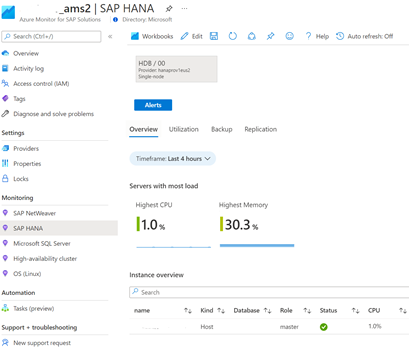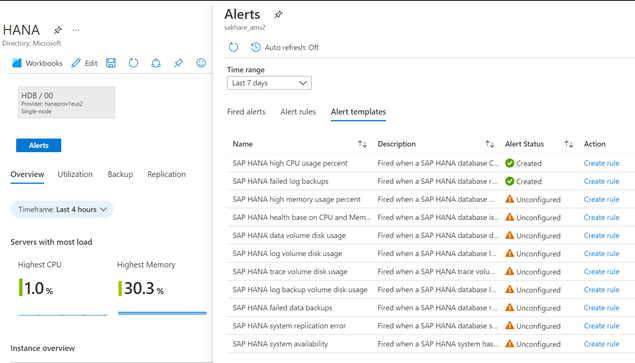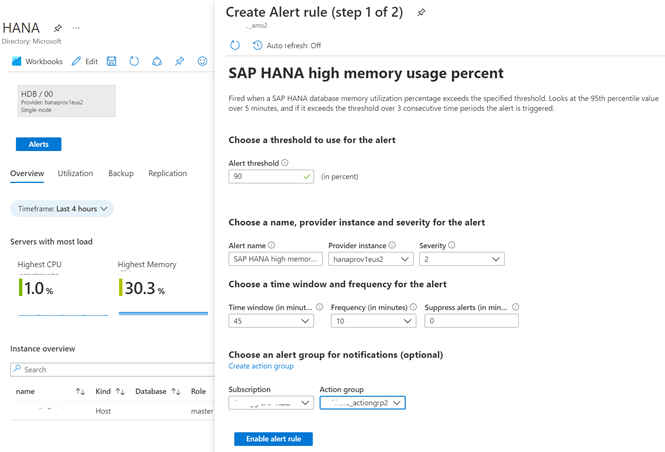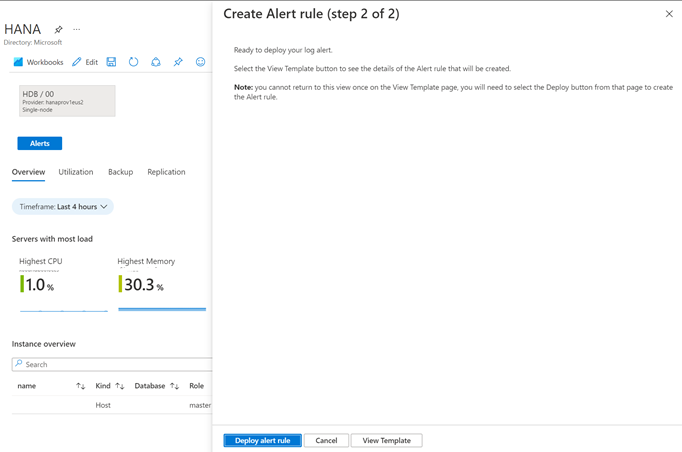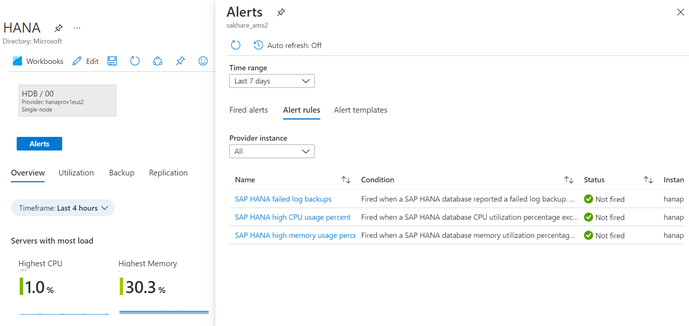Konfigurieren von Warnungen in Azure Monitor für SAP-Lösungen im Azure-Portal
In dieser Schrittanleitung erfahren Sie, wie Sie Warnungen in Azure Monitor für SAP-Lösungen konfigurieren. Sie können Warnungen und Benachrichtigungen über das Azure-Portal mit seiner browserbasierten Benutzeroberfläche konfigurieren.
Voraussetzungen
- Ein Azure-Abonnement.
- Eine Bereitstellung der Ressource „Azure Monitor für SAP-Lösungen“ mit mindestens einem Anbieter. Sie können Anbietern für Folgendes konfigurieren:
- Die SAP-Anwendung (NetWeaver)
- SAP HANA
- Microsoft SQL Server
- Hochverfügbarkeitscluster (Pacemaker)
- IBM Db2
Erstellen einer Warnungsregel
Melden Sie sich beim Azure-Portal an.
Navigieren Sie im Azure-Portal zur Ressource „Azure Monitor für SAP-Lösungen“, und wählen Sie sie aus. Stellen Sie sicher, dass mindestens ein Anbieter für diese Ressource konfiguriert ist.
Navigieren Sie zu der Arbeitsmappe, die Sie verwenden möchten. Beispiel: SAP HANA.
Wählen Sie eine HANA-Instanz aus.
Klicken Sie auf die Schaltfläche Warnungen, um verfügbare Warnungsvorlagen anzuzeigen.
Klicken Sie auf Regel erstellen, um eine Warnung Ihrer Wahl zu konfigurieren.
Geben Sie unter Warnungsschwellenwert Ihren Warnungsschwellenwert ein.
Wählen Sie unter Anbieterinstanz eine Anbieterinstanz aus.
Wählen Sie unter Aktionsgruppe eine Aktionsgruppe aus, oder erstellen Sie eine solche Gruppe, um die Benachrichtigungseinstellung zu konfigurieren. Sie können die Häufigkeits- und Schweregradinformationen gemäß Ihren Anforderungen bearbeiten.
Wählen Sie Warnungsregel aktivieren aus, um die Warnungsregel zu erstellen.
Wählen Sie Warnungsregel bereitstellen aus, um die Konfiguration Ihrer Warnungsregel abzuschließen. Sie können die Vorlage für die Warnung anzeigen, indem Sie Vorlage anzeigen auswählen.
Navigieren Sie zu Warnungsregeln, um die neu erstellte Warnungsregel anzuzeigen. Wann und ob Warnungen ausgelöst wurden, können Sie unter Ausgelöste Warnungen anzeigen.
Anzeigen und Verwalten von Warnungen auf einer zentralen Benutzeroberfläche (Vorschau)
In dieser erweiterten Ansicht werden leistungsstarke Funktionen eingeführt, die die Warnungsverwaltung optimieren. Somit wird eine einheitliche Ansicht aller Warnungen und Warnungsregeln für verschiedene Anbieter bereitgestellt. Dieser konsolidierte Ansatz ermöglicht es Ihnen, Warnungen effizient zu verwalten und zu überwachen, um Ihre Gesamterfahrung mit Azure Monitor für SAP-Lösungen zu verbessern.
Zentrale Warnungsverwaltung: Verschaffen Sie sich auf einer einzigen, intuitiven Benutzeroberfläche einen ganzheitlichen Überblick über alle Warnungen, die für verschiedene Anbieter ausgelöst wurden. Mit der neuen Warnungsbenutzeroberfläche können Sie Warnungen aus verschiedenen Quellen ganz einfach an einem Ort nachverfolgen und verwalten und erhalt so einen umfassenden Überblick über die Integrität Ihrer SAP-Landschaft.
Einheitliche Warnungsregeln: Vereinfachen Sie ihre Warnungskonfiguration, indem Sie alle Warnungsregeln für verschiedene Anbieter zentralisieren. Dieser optimierte Ansatz sorgt für Konsistenz in der Regelverwaltung und erleichtert das Definieren, Aktualisieren und Verwalten von Warnungsregeln für Ihre SAP-Lösungen.
Rasteransicht für Regelstatus und Massenvorgänge: Mithilfe der Rasteransicht können Sie Ihre Warnungsregeln effizient verwalten und den Status aller Regeln anzeigen sowie mühelos Massenänderungen vornehmen. Aktivieren oder deaktivieren Sie mehrere Regeln gleichzeitig, und profitieren Sie von einer nahtlosen Umgebung für die Aufrechterhaltung der Integrität Ihrer SAP-Umgebung.
Verwaltung von Warnungsaktionsgruppen: Übernehmen Sie direkt über die neue Warnungsbenutzeroberfläche die Kontrolle über Ihre Warnungsaktionsgruppen. Verwalten und konfigurieren Sie Warnungsaktionsgruppen mühelos, um sicherzustellen, dass die richtigen Beteiligten umgehend benachrichtigt werden, wenn kritische Warnungen ausgelöst werden.
Warnungsverarbeitungsregeln für Wartungszeiträume: Aktivieren Sie Warnungsverarbeitungsregeln, ein leistungsfähiges Feature, mit dem Sie bestimmte Aktionen ausführen oder Warnungen während Wartungszeiträumen unterdrücken können. Passen Sie das Verhalten von Warnungen an Ihren Wartungszeitplan an, und minimieren Sie unnötige Benachrichtigungen und Unterbrechungen.
Nach CSV exportieren: Vereinfachen Sie Datenanalyse und Berichterstellung, indem Sie ausgelöste Warnungen und Warnungsregeln in das CSV-Format exportieren. Mit diesem Feature können Sie Warnungsdaten nahtlos freigeben, analysieren und archivieren und die Berichterstellungs- und Complianceanforderungen Ihrer Organisation unterstützen.
So greifen Sie auf die neue Oberfläche „Warnungen“ in Azure Monitor für SAP-Lösungen zu
- Navigieren Sie zum Azure-Portal.
- Wählen Sie die Instanz von Azure Monitor für SAP-Lösungen aus.
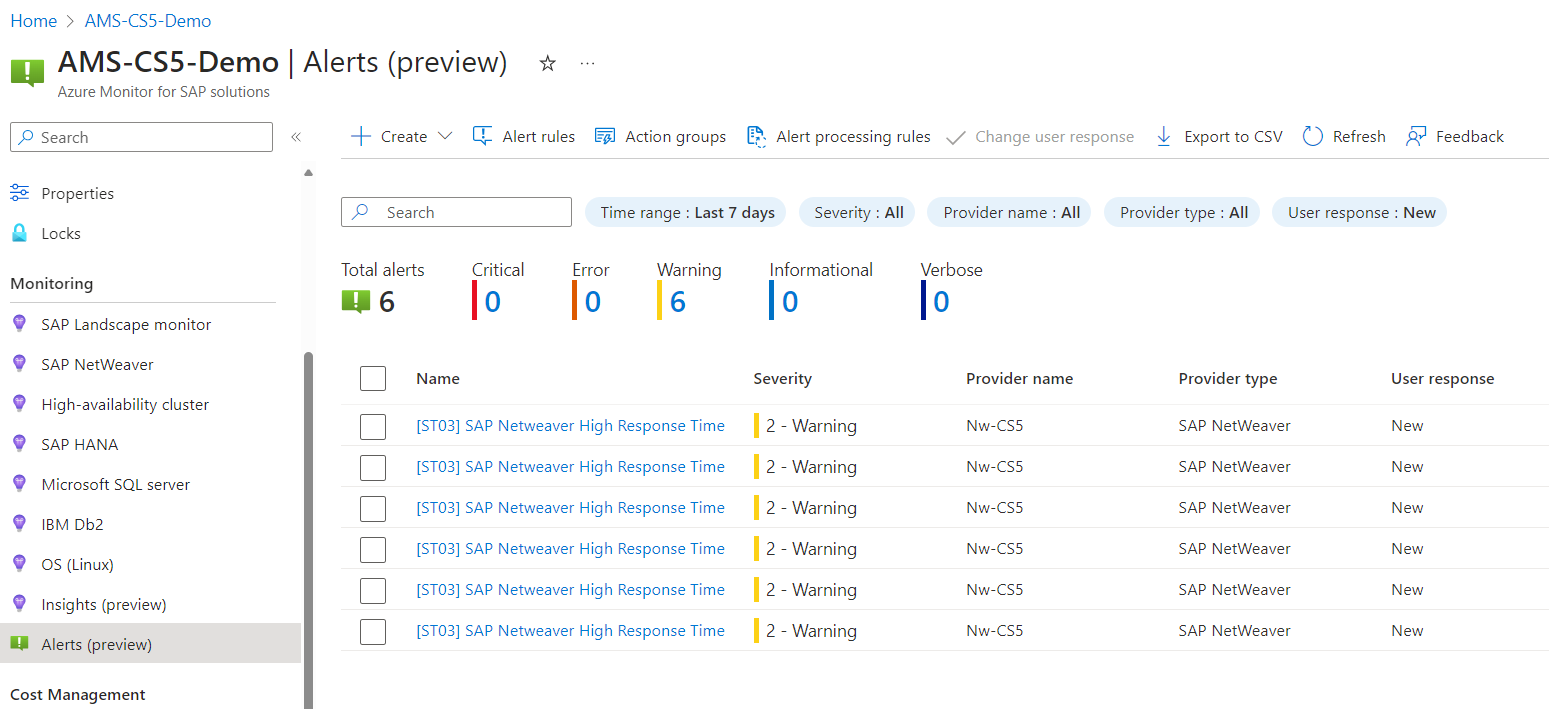
- Wählen Sie die Registerkarte „Warnungen“ aus, um die erweiterten Funktionen für die Warnungsverwaltung zu erkunden.
Nächste Schritte
Erfahren Sie mehr über Azure Monitor für SAP-Lösungen.